通过Dell官网获取驱动程序的步骤是访问Dell的官方网站、输入产品信息、下载适合的驱动程序。在现代计算机使用中,设备驱动程序的正确安装和更新极为关键。它们不仅保障了系统的稳定性与兼容性,更能提升性能和用户体验。对于使用Dell电脑的用户来说,找到合适的驱动程序进行下载及安装,尤其是在更换操作系统或进行系统重装后,常常成为一项重要但困扰的任务。

一、什么是设备驱动程序?
设备驱动程序(Device Driver)是操作系统与硬件设备之间的桥梁。它们负责将操作系统的命令翻译成硬件可理解的语言,并促进硬件设备的正常运行。对于不同型号和品牌的硬件,通常需要安装特定的驱动程序。
二、Dell设备驱动下载的重要性
驱动程序更新:更新驱动程序可以修复已知问题,增强功能,增加新硬件支持等。
兼容性:新版本的驱动程序通常会与系统的最新版本(如Windows 10/11等)更好地兼容,减少冲突和错误。
安全性:某些驱动程序更新可以解决漏洞,提升设备的安全防范能力。
三、通过Dell官网获取驱动程序
1. 访问Dell的官方网站
Dell提供了一个专门的网站供用户下载驱动程序。
2. 输入产品信息
在网站主页上,用户可以通过几种方式查找自己Dell设备的驱动:
输入服务标签:每台Dell设备都有一个唯一的服务标签,该标签通常贴在设备底部或背面。输入服务标签,可以快速找到该设备所需的所有驱动程序和支持内容。
手动选择:如果找不到服务标签,可以通过选择产品类别、系列和型号的方式手动定位设备。
3. 下载适合的驱动程序
找到设备后,点击下载中心,用户会看到相关的操作系统和各个组件的最新驱动程序列表。根据需要点击“下载”按钮下载相应的驱动程序。
产品信息获取方式 说明
输入服务标签 唯一标识,快速查找
手动选择 根据类别和型号查找
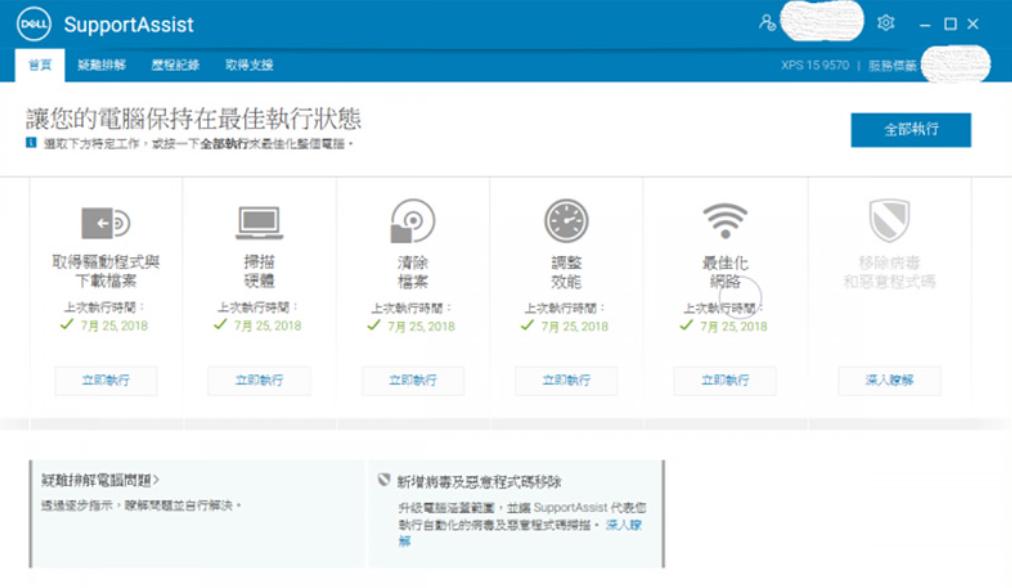
四、使用Dell SupportAssist工具
Dell SupportAssist 是一款由Dell公司提供的预安装功能,旨在帮助用户自动检测和更新驱动程序。其操作步骤如下:
1. 启动支持工具
在计算机中,用户可以通过开始菜单搜索“SupportAssist”来启动此工具。
2. 扫描和更新
该工具会自动扫描用户的设备,检查驱动程序和系统更新,并提示用户进行下载和安装。
3. 自定义服务
用户还可以定制服务选项,把某些功能设定为自动更新,以确保总是使用最新的驱动程序。
五、使用Windows更新获取驱动程序
Windows系统也自带更新驱动程序的功能。操作步骤如下:
1. 打开设备管理器
通过右键点击桌面左下角的Windows徽标,选择“设备管理器”。
2. 查找硬件设备
在设备管理器中,展开相关的设备类别,右键点击需要更新驱动程序的设备,选择“更新驱动程序”。
3. 自动搜索更新
选择“自动搜索更新的驱动程序”选项,Windows会连接到Microsoft的驱动数据库,下载适合该设备的驱动程序。
六、注意事项
· 关闭不必要的程序:在下载和安装驱动程序时,建议关闭所有正在运行的程序,以避免可能的干扰。
· 备份数据:在进行大规模更新或安装新驱动程序之前,建议备份重要数据,以防万一。
· 定期检查:为了保持最佳性能,定期检查并更新驱动程序是非常重要的。
找到并更新Dell设备的驱动程序在维护电脑性能和稳定性方面至关重要。通过Dell官方网站、使用SupportAssist工具以及Windows更新,用户可以轻松地获取最新的驱动程序。无论是新买的设备,还是使用多年的老机器,保持驱动程序的更新都是提高使用体验的有效方法。
关键点总结表
方法/工具 优势 备注
Dell官网 精确找到设备驱动程序 需要手动查找或输入信息
SupportAssist 自动检测和更新 预安装,使用简单
Windows更新 内置更新机制 可能不提供所有驱动程序
希望通过本攻略,您能够更轻松地找到、下载并更新您的Dell驱动程序,最大限度地发挥您的设备性能。如有更多问题,请随时联络Dell客户支持。




